티스토리 썸네일 베스트셀러 정사각형 만들기 / 포토스케이프로 간단하게 썸네일 만들기
티스토리 썸네일 베스트셀러 정사각형 만들기
처음 티스토리를 만들면 썸네일이
세로로 긴 직사각형 모양을 하고있을텐데요.
오늘은 '베스트셀러' 형태의 썸네일을
정사각형으로 만들어보겠습니다.

블로그 '관리'에 들어가서
'스킨 편집'으로 들어가줍니다.

밑으로 스크롤을 내리다보면
'리스트 타입'을 설정할 수 있는데
'베스트 셀러'로 설정해줍니다.

그리고 스크롤을 상단으로 올려서
'html편집'을 누릅니다.

390~410줄 사이에 있는
'<s_index_article_rep>'을 찾습니다.
그 안에 위 사진 빨간 네모칸처럼
'C230x150' 이라고 적혀있는데요.
(수치는 임의로 조절한거라 다를수도 있습니다.)
'C230x230'으로 수정해줍니다.
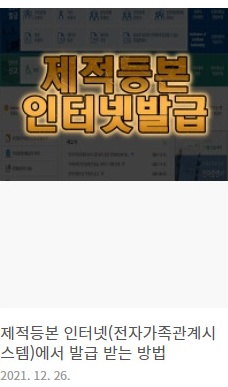

가로x세로 앞에 적혀있는 알바펫은
'C'와 'R'로 2가지가 있습니다.
'R'의 경우 사진이 좀 더
눌려서 나오는것을 볼 수 있습니다.

수정을 했음에도 위 사진을 보면
썸네일 밑 여백이 남는데요. 이때
'CSS'로 진입하시면 2220번대 줄 즈음
'padding-bottom'이라는 코드가 있을겁니다.
수치를 '100%'로 조절해줍니다.

그럼 위와 같이 정사각형 사이즈에
썸네일이 완전히 담기는것을 볼 수 있습니다.
하지만 썸네일을 '1:1'사이즈로
제작해야 완전히 담기니 그 내용은
아래에서 살펴보도록 하겠습니다.
'포토스케이프 X'로 간단하게 썸네일 만들기
다음으로 썸네일을
'포토스케이프 X'라는 사진 편집
프로그램을 이용하여 만들어봅시다.

네이버에 '포토스케이프'를 검색하고
사이트에 접속합니다.

좌측 하단이나 본문 중단에 있는
'포토스케아프 X'를 클릭합니다.

맥이냐 윈도우냐에 따라서
각 운영체제에 맞는 것으로
다운로드를 해줍니다.

포토스케이프 X를 켜주기 전
먼저 그림판을 켜서 페인트
검은색을 부어준 다음에 저장해줍니다.

포토스케이프 X를 켜서
편집할 썸네일을 드래그로
불러와줍니다.

그리고 우측 상단 메뉴에
'편집'을 누르고 '크기 조절'을
눌러줍니다.

가로 폭과 세로폭의 픽셀을
1:1 (Ex, 900x900)으로 설정합니다.
이때 아무래도 이미지 찌그러짐이
가로로든 세로로든 발생하는데
이건 조금 감수해야 할듯 합니다.


이미지를 1:1사이즈로 줄였으면
'삽입' ▶ '이미지'
순서대로 눌러줍니다.

아까 그림판으로 부어놓은
검정 바탕을 불러와줍시다.
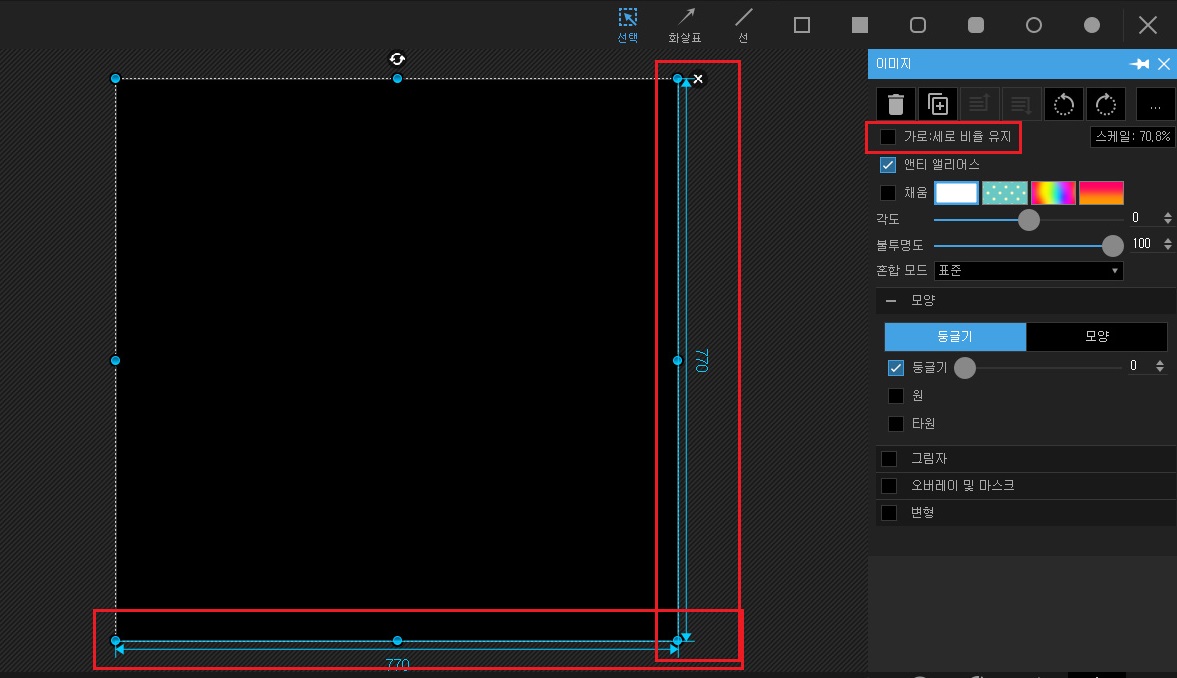
그리고 우측에 '가로 세로 비율 유지'를 체크 해제하시고
화면 전체를 가득 채워줍니다.
마우스 드래그로 가능하며
포토스케이프 X에서는 모서리 부분에
도달했을 때 현재 딱 끝 부분과 맞다는
표시를 해줍니다.

그리고 불투명도를 70~80 사이로 설정합니다.
(이건 개인 취향대로)

그리고 다시 우측 상단 '삽입'을 들어가서
'텍스트'를 눌러줍니다.

그럼 위 사진처럼 텍스트를 편집할수 있는
편집창이 뜨는데요. 폰트를 비롯해서 많은
기능을 지원합니다. 'RPO' 버전으로
유료 업그레이드를 하시면 더 많은 기능을
제공받을 수 있습니다.
위 기능들을 이용해서 본인이 원하는
텍스트를 만들어줍니다.

그럼 위와 같이 나오게되는데,
텍스트를 드래그해서 이리저리 옮겨보다보면
가로 세로가 딱 정중앙에 위치한다는
표시를 해줍니다. 그럼 끝!

저장을 해줍니다.

간단한 썸네일이 완성되었습니다.